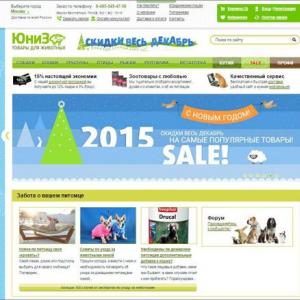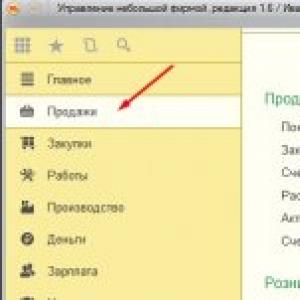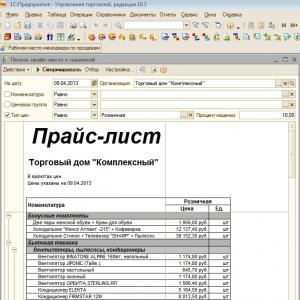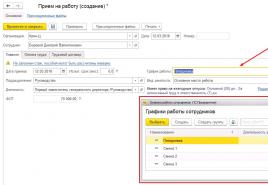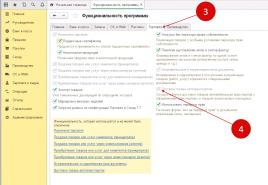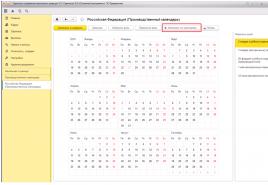Seturi individuale și generale de nomenclatură de ambalare. Seturi individuale și generale de nomenclatură de ambalare Lista de ambalare 1c placă de imprimare externă
Adesea elementul vine în pachete. vă permite să efectuați contabilitate în contextul pachetelor de nomenclatură. Pentru a utiliza pachetele, este necesar în subsistemul "INS și administrare" / "Configurarea INS și secțiuni" / "Nomenclatură" / "Aspecte contabile" pentru a pune o bifă opusă articolului "Ambalaj Nomenclatură". Utilizarea pachetelor de articole este configurată atât în \u200b\u200bcardul de tip articol (fila „Valori implicite”), cât și direct în articol. În cardul de articole, după înregistrare, este posibil să specificați pachetele de articole, așa cum se arată în figura de mai jos.
Se pot folosi atât un set comun de pachete (care pot fi utilizate în nomenclatura unui alt grup), cât și un set individual. Lista pachetelor obișnuite poate fi găsită în „NSI and Administration” / „NSI” / „Clasificatori de nomenclatură”. Acest exemplu folosește un set comun de articole pentru ambalarea apei. Dacă urmați hyperlinkul „Listă”, puteți vedea compoziția pachetului selectat și o puteți edita, așa cum se arată în figura de mai jos.

Chitanța articolului în pachete
Primirea articolului „Apă minerală” într-un pachet de 3 buc. poate fi reflectat după cum urmează, așa cum se arată în figura de mai jos. Rezultatul va fi prezența în depozit a articolului „Apă minerală” în compoziția a 3 bucăți, care poate fi văzută folosind raportul „Solduri și disponibilitatea mărfurilor”, apelat de pe cardul articolului sau din rapoartele subsistemului „Depozit și livrare”.
Depozitarea articolelor în diferite unități de măsură
Există cazuri în care putem cumpăra apă minerală în pachete și o putem vinde în litri. De exemplu, cumpărăm apă doar în sticle de 1,5 litri. Pentru a face acest lucru, este necesar să indicați că puteți indica numărul de litri din documente și completați câți litri sunt într-o sticlă, așa cum se arată în figură.
Pentru ca rotunjirea să funcționeze la recalculare, este necesar să setați eroarea permisă în timpul rotunjirii automate, care este setată în „Date standard și administrare” / „Configurarea fișelor de date și secțiunilor” / „Nomenclatură” / „Unități de măsură” / „Toleranță pentru rotunjirea automată”.
Când vindeți 2,95 l (2,95 / 1,5 \u003d 1,966 buc), 2 bucăți vor fi anulate la rotunjire la 5% (dacă rotunjirea este mai mică, atunci se va afișa o eroare care indică faptul că eroarea depășește valoarea maximă setată în setări Un exemplu de scutire de 2,95 litri este prezentat în figura de mai jos.
Asistență la configurarea stocării articolelor
Nu puteți configura contabilitatea inventarului în 1C Trade Management pe cont propriu? Mai aveți întrebări? Sunați-ne și vă vom ajuta!
Odată cu lansarea de noi versiuni de configurații populare, chiar și programatorii au multe întrebări, desigur, utilizatorii nu au mai puține dintre ele. În acest articol vreau să vă spun despre cum să configurați ambalajele în ediția 11.1 „Managementul comerțului”. Această setare este necesară, de exemplu, pentru organizațiile care cumpără bunuri în vrac în cutii, cutii și vând individual la vânzare cu amănuntul. Sau invers, să presupunem că furnizorul a indicat piese în documentele de primire, dar de fapt marfa se află în cutii de carton. Îl primiți pe bucată, dar intenționați să vindeți întregul lot simultan în cutii. Se pune întrebarea: cum să-l configurați astfel încât programul să recalculeze automat unele unități de stocare în altele?
Mai întâi, trebuie să verificați setarea din fila „Administrare”, în secțiunea „Setări nomenclatură” și, dacă nu există căpușe, trebuie să le puneți.
În secțiunea „Stocuri și achiziții”, bifați caseta „Asamblare / Dezasamblare” dacă intenționați să vindeți cu amănuntul. Acest subiect depășește domeniul de aplicare al acestui articol, dar pe scurt, după instalarea acestui pasăre, apare documentul „Asamblarea (dezasamblarea) bunurilor” cu care puteți asambla și dezasambla kiturile. De exemplu, a venit o cutie de mărfuri, ați demontat-o \u200b\u200bîn bucăți, ați pus-o într-o altă celulă din depozit și ați vândut-o individual cu amănuntul.
Deci, am verificat setarea, să trecem mai departe. În fila NSI, în partea de sus, în partea stângă, faceți clic pe „Setări și referințe”. Ne vor interesa două cărți de referință „Seturi de pachete” și „Unități de măsură”. În cartea de referință „Unități de măsură” vom adăuga din clasificator unitățile necesare în care se păstrează inventarul, în cartea de referință „Seturi de pachete” vom crea, respectiv, seturi de pachete. De exemplu, un set de pachete este un bloc, cu o unitate de măsură - bucăți. Pot exista mai multe blocuri, ele sunt diferite, astfel încât pentru fiecare articol al articolului, puteți seta individual propriul ambalaj. Și puteți specifica imediat în setările tipului de articol ce ambalaj va fi utilizat și va fi înlocuit cu întregul articol de acest tip.

Acum facem sosirea mărfurilor în bucăți.

Vindem mărfuri în blocuri.
Ne uităm la raportul „Solduri de mărfuri în depozite”

Acum să facem opusul - cumpărați produsul în blocuri.
Urmărim raportul.
Videoclipuri similare.
Asa functioneaza. Dacă aveți întrebări și aveți nevoie de răspunsuri, scrieți comentariile dvs., dacă aveți nevoie de sfaturi, sunați. Toate cele bune!
Transcriere
1 Cazul 69: Listele de ambalare la UT 11 Situation Techno-plus este un angrosist de echipamente informatice. Compania are două depozite angro: comerț cu ridicata și logistică. În depozite, pentru transportul și acceptarea mărfurilor se folosește un sistem de flux de documente de comandă. Toate procesele companiei sunt reflectate prin intermediul programului „1C: Trade Management 11”. Vânzările se efectuează din două depozite. În cazul în care cantitatea necesară pentru comanda clientului nu este disponibilă, atunci comanda se face către furnizor la depozitul Logistic. După ce mărfurile sunt primite de la furnizor, acestea sunt fie expediate către client, fie transferate la depozitul din care va fi efectuată expedierea. La acceptarea și expedierea mărfurilor, se utilizează liste de ambalare. Adică, mărfurile (sau mai multe mărfuri) sunt ambalate în cutii în timpul expedierii și trimise clientului. De la furnizor, bunurile sunt, de asemenea, primite și primite în cutii care conțin mai multe bunuri. Anterior, managerul furnizorului înregistrează listele de ambalare pe care ni le-a trimis furnizorul. La deplasarea între depozite proprii, se folosesc și fișe de ambalare. Magazinii imprimă o etichetă de cod de bare pe toate buletinele de ambalare. Este necesar să se afișeze funcționalitatea sistemului pentru utilizarea listelor de ambalare la primirea și expedierea mărfurilor. Demonstrați cum să lucrați cu listele de ambalare atunci când vindeți, cumpărați și mutați articole între depozite și cum să creați și să imprimați etichete ale listelor de ambalare. Pagina 1 din 23
2 Soluție În lansarea programului UT, a fost adăugată capacitatea de a primi și expedia mărfurile conform listelor de ambalare. Pentru a activa această caracteristică, accesați secțiunea Administrare depozit și livrare a programului și bifați casetele „Mai multe depozite” și „Comandați depozite”. După aceea, caseta de selectare necesară „Liste de ambalare” va deveni disponibilă. Să mergem la secțiunea „Informații de reglementare și referință” și să creăm două depozite: Depozit cu ridicata Pagina 2 din 23

3 Depozit logistic În ambele carduri de depozit, în fila „Principal”, setați tipul depozitului ca „Comerț cu ridicata”. În fila „Schemă și structură de comandă”, setați casetele de selectare pentru utilizarea schemei de ordine a fluxului de documente „La sosire” și „La expediere”. Mai mult, să presupunem că compania a primit o comandă a clienților pentru mai multe produse (de exemplu, un monitor și o imprimantă) care nu sunt disponibile. Comanda a ajuns la depozitul „Depozit cu ridicata”. Să creăm o „Comandă pentru clienți”. Când completați secțiunea tabelară „Produse” din comandă, utilizați butonul Completați garanția. Deoarece nu există bunuri și acestea trebuie comandate de la furnizor la Depozitul Logistic, pentru ca bunurile primite să fie rezervate imediat pentru o anumită comandă a clientului, vom selecta opțiunea „Separat”. Vă puteți familiariza cu această opțiune mai detaliat pe site-ul nostru în articolul gratuit „Furnizare comandă autonomă” (1s.рф / ut11-articles / article-ut11-stand-alone-support /). Pagina 3 din 23

4 Conform situației descrise, „Comanda către furnizor” se face către depozitul Logistic. „Comanda clientului” a ajuns la Depozitul cu ridicata. Adică, mărfurile vor trebui mutate între depozite, menținând în același timp rezervele. Pentru a păstra lanțul corect de contabilitate corelată, vom crea un document „Transfer Order” din Depozitul Logistic în Depozitul cu ridicata pe baza Comenzii Clientului. Când completați secțiunea tabelară „Produse” din „Comanda de transfer”, utilizați butonul Completare garanție, selectați opțiunea garanție „Separat”. Pagina 4 din 23

5 După aceea, Managerul de relații cu furnizorii întocmește documentul comenzii furnizorului pe baza comenzii de transfer. Furnizorul a informat (prin trimiterea unui document de foaie de calcul cu informații pe lista de ambalare) că mărfurile comandate au fost ambalate într-o cutie mare cu codul de bare „112233” și trimise la depozitul Logistic. În acest caz, managerul furnizorului trebuie să introducă informațiile despre listele de ambalare primite. Apoi, după acceptare, administratorul magazinului poate scana pur și simplu numărul listei de ambalare și toate informațiile vor fi încărcate în bonul de primire. Pagina 5 din 23

6 Pentru a înregistra cutiile de ambalare ale furnizorului, accesați secțiunea Achiziții Liste de ambalare a furnizorilor. Să creăm un nou loc de ambalare pentru furnizor. Faceți clic pe butonul Creați. Să introducem codul bonului de ambalare ca „112233”. Apoi, apăsați butonul de deasupra secțiunii tabulare „Încărcare din fișier extern”. O nouă fereastră de tabel se va deschide în fața noastră, unde putem copia coloane dintr-un fișier extern prin clipboard. Să copiem informațiile despre stoc și cantitate din fișierul nostru și să le lipim în coloanele necesare. Pagina 6 din 23
7 Faceți clic pe Următorul. Întrucât numele nomenclaturii furnizorului și numele articolului din baza noastră de date sunt aceleași, programul a asortat automat datele încărcate cu datele din baza de date. Adică, după cum puteți vedea, coloanele „Nomenclatură” și „Cantitate” au fost completate automat. Dacă numele articolului furnizorului și numele articolului din baza de date nu se potrivesc, de exemplu, astfel: Pagina 7 din 23

8 Apoi, când faceți clic pe butonul Următor, vom vedea dialogul de potrivire: Adică va trebui să potrivim manual datele încărcate cu datele din baza de date, să selectăm alte liste de ambalare sau un element existent în baza de date. Deoarece deja creăm o listă de ambalare, trebuie să specificăm articolul. Să completăm coloana „Nomenclatură”. Pagina 8 din 23

9 Faceți clic pe butonul Mutare și închidere. Mărfurile așteptate de la furnizor vor fi transferate în partea tabelară a listei noastre de ambalare. Să postăm lista de ambalare făcând clic pe butonul Postare. Pagina 9 din 23

10 A doua zi, bunurile comandate au ajuns la depozitul Logistic. Să mergem la secțiunea Primire depozit. Să selectăm depozitul necesar, să selectăm „Comanda furnizorului” și să creăm o nouă comandă. În „Comandă de primire” apăsați butonul Căutare după cod de bare sau tasta F7. În munca reală, comercianții folosesc de obicei scanere de coduri de bare și scanează pur și simplu codurile de bare ale mărfurilor / cutiilor / locurilor primite. În fereastra de introducere a codului de bare, vom indica valoarea listei de ambalare create a furnizorului „112233”. Apăsați butonul OK și partea tabelară a comenzii va fi umplută cu spațiu de ambalare. Pagina 10 din 23

11 Să postăm documentul. Pentru a vedea ce mărfuri sunt în lista de ambalare, trebuie doar să faceți clic pe butonul De mărfuri și vom accesa vizualizarea conținutului cutiei de ambalare. Pagina 11 din 23

12 Managerul de achiziții poate analiza primirea mărfurilor la depozit utilizând raportul „Executarea comenzilor pentru primirea mărfurilor” (secțiunea Rapoarte de achiziții privind stocurile și achizițiile). După cum puteți vedea, conform „comenzii furnizorului”, bunurile sunt valorificate, dar nu emise. Adică, managerul de achiziții trebuie să creeze un document „Primirea de bunuri și servicii” pe baza „Comenzii către furnizor”. Să creăm și să postăm un document. După aceea, pe baza documentului „Ordin de transfer” creat anterior, vom emite un document pentru transferul de bunuri. Pagina 12 din 23

13 Întrucât depozitele utilizează un sistem de flux de documente de comandă, atunci pe baza „Transferului” este necesar să se creeze o „Notă privind emiterea mărfurilor”. Să mergem la secțiunea Expediere depozit. Selectați depozitul Logistic, plasați cursorul pe documentul „Mișcarea mărfurilor” și creați o nouă „Bilet de expediție”. Pagina 13 din 23

14 Să presupunem că lista de ambalare a furnizorului a fost despachetată în depozit, deoarece mărfurile trebuiau verificate. Când se deplasau între depozitele noastre, magazionerii au decis să ambaleze mărfurile fiind mutate în cutii separate (liste de ambalare). Pentru a face acest lucru, selectați unul câte unul produsele din secțiunea tabelară a documentului și faceți clic pe butonul Pachet. Pagina 14 din 23

15 Ca rezultat, două liste de ambalare vor fi afișate în secțiunea tabelară a „Notei de trăsură”. Dacă un produs a fost ambalat accidental în locul de ambalare greșit, locul de ambalare poate fi despachetat făcând clic pe butonul de deasupra secțiunii tabulare Despachetare. Pentru listele de ambalare, software-ul UT 11 vă permite să imprimați etichete. Să creăm o nouă etichetă. Să mergem la secțiunea Administrare. Formulare tipărite, rapoarte și procesare. Șabloane de etichete și etichete de preț. În formularul Asistent etichetă, creați și salvați o nouă etichetă numită Etichetă listă de ambalare. Pagina 15 din 23
16 În secțiunea Depozit de administrare și expediere, vom specifica șablonul de etichetă pe care l-am creat ca etichetă implicită pentru tipărirea listelor de ambalare. Pagina 16 din 23

17 Deci, eticheta este creată. Acum, să mergem la secțiunea „Depozit” și pe bara de acțiuni a formularului, să începem procesarea „Imprimați etichete pe liste de ambalare”. O fereastră de procesare se va deschide în fața noastră. După cum puteți vedea, șablonul de etichetă implicit este completat în conformitate cu setările specificate. Pagina 17 din 23

18 Cu această procesare, putem imprima etichete atât pentru liste de ambalare deja create, cât și pentru a genera noi coșuri de ambalare. Prin „genera noi coșuri de ambalare” înțelegem că mai întâi magazionarul ia o cutie (lista de ambalare / cutie), generează un cod pentru aceasta, lipeste o etichetă cu un cod pe ea și pune mărfurile în cutie. După aceea, în locul mărfurilor, acesta ridică listele de ambalare în „scrisoarea de trăsură”. Pentru a genera noi liste de ambalare, utilizați butonul din Procesare generare. În cazul nostru, listele de ambalare au fost create mai întâi. Pentru a imprima etichete pentru acestea, adăugați-le la procesare folosind butonul Adăugare. Pagina 18 din 23
19 După adăugarea listelor de ambalare necesare la procesare, apăsați butonul Print. Se va deschide o fereastră cu forme imprimabile de etichete. Pentru a imprima informațiile pe imprimantă, faceți clic din nou pe Imprimare. Pagina 19 din 23

Deci, am formalizat expedierea mărfurilor (liste de ambalare) de la „Depozitul logistic” la „Depozitul cu ridicata”, am tipărit etichetele. Acum este necesar să acceptați bunuri pentru transfer la „Depozitul cu ridicata”. Reveniți la secțiunea Primire depozit, specificați depozitul „Depozit cu ridicata” și, pe baza „Comenzii de transfer”, întocmiți „Comanda de primire a mărfurilor”. Pagina 20 din 23

21 Ca și în cazul postării bunurilor de la furnizor, completați comanda folosind butonul Căutare după cod de bare (F7). Să plasăm comanda. „Comanda de primire a mărfurilor” va arăta astfel: Deci, bunurile de la furnizor au fost acceptate și mutate și acum le puteți trimite clientului. Să deschidem „Comanda clientului” și, pe baza acestuia, să întocmim documentul „Vânzarea de bunuri și servicii”. Pagina 21 din 23

22 Acum trebuie să livrăm mărfurile din depozit în conformitate cu implementarea pe care am creat-o. Deschideți din nou procesarea „Expediere” (secțiunea „Depozit”). Pe baza documentului „Vânzări”, creăm o „scrisoare de trăsură pentru mărfuri”. Vom ambala mărfurile vândute în două liste de ambalare. Drept urmare, vom primi următoarea comandă: Pagina 22 din 23

23 Dacă este necesar, imprimăm etichete. Putem privi toate listele de ambalare create (de intrare și de ieșire) în secțiunea „Depozit” din punctele corespunzătoare ale panoului de navigare. Așadar, am examinat utilizarea listelor de ambalare în lanțul cumpărare-mutare-vânzare. A demonstrat crearea listelor de ambalare, precum și crearea și tipărirea etichetelor pentru listele de ambalare. Setările, după cum puteți vedea, nu sunt complicate, dar funcționalitatea va fi utilă pentru companiile care utilizează o schemă de flux de documente de comandă și ambalează mărfurile în pachete speciale (liste de ambalare / locuri). Pagina 23 din 23
Cazul 71: Nouă procedură pentru rezervarea și menținerea comenzilor clienților în UT 11 (începând cu lansarea UT 11.1.9) Situație Mebel-design este un comerciant cu ridicata de mobilier. Compania are una
Prezentare generală a modificărilor din programul "1C: Managementul comerțului 11.1.4.1" Partea 5. Controlul garanției (rezervare) pentru comenzi În noua versiune 11.1.4 a programului "1C: Managementul comercial 11"
Cazul 68: O schemă simplificată pentru satisfacerea nevoilor UT 11 Situație Mebel Design este un comerciant cu ridicata de mobilier. Compania are un singur depozit en-gros. În consecință, toate vânzările
Prezentare generală a modificărilor din programul "1C: Managementul comerțului 11.1.4.1" Partea 7. Formarea planurilor de asamblare (dezasamblare) În versiunea UT 11.1.4, funcționalitatea de planificare a fost modificată. Modificările au afectat atât interfața, cât și
Descrierea programului - un analog al serviciului de comerț electronic TBM-online al companiei TBM, pentru clienții care utilizează produse software 1C: Enterprise 8 (versiunea 1.0.1.06) Cuprins pagina 1. Scopul programului ............. ..................................
Prezentare generală a modificărilor din programul "1C: Managementul comerțului 11.1.6" Partea 2. Seturi dinamice (seturi) de articole În versiunea Trade Management 11.1.6.17 a adăugat capacitatea de a crea dinamice
Setări pentru imprimarea etichetelor articolelor. Optimizarea plasării pe pagină Setarea numărului de etichete pentru tipărire Prelucrare Tipărirea etichetelor și etichetelor Completarea listei de produse pentru tipărirea etichetelor Optimizare
Instrucțiuni pentru conectarea terminalelor de colectare a datelor la TR 1C Rarus CUPRINS INSTRUCȚIUNI PENTRU CONECTAREA TERMINALELOR DE COLECȚIE A DATELOR LA TR 1C RARUS ... 1 Introducere ... 3 Conectarea și configurarea TSD ... 3 Conexiune
Modul de integrare 1C și ModulKassa pentru 1C: Managementul unei companii mici 8 ed. 1.6 Versiunea 1.03 Moscova 2018 pagina 1 din 17 CUPRINS 1. Termeni și definiții ... 3 2. Informații generale ... 3 3. Instalare ... 4
Modul de integrare 1C și ModulKassa pentru 1C: ed. 1.6 Versiunea 1.03 Moscova, 2018 p. 1 CUPRINS 1. Termeni și definiții ... 3 2. Informații generale ... 3 3. Instalare ... 5 4. Configurare ... 12 5. Descărcarea mărfurilor
Cazul 72: Nouă procedură de atribuire a reducerilor automate în UT 11 (începând cu lansarea UT 11.1.9) Situație Mebel-design se ocupă cu comerțul cu amănuntul și cu ridicata cu mobilă. Compania are
Modul de integrare 1C și ModulKassa pentru 1C: Managementul unei companii mici 8 ed. 1.6 Versiunea 1.01 Moscova 2017 p. 1 din 15 CUPRINS 1. Termeni și definiții ... 3 2. Informații generale ... 3 3. Instalare ... 4
Prezentare generală a modificărilor programului "1C: Managementul comerțului 11.1.4.1" Partea 10. Coeficienți sezonieri Odată cu lansarea noii versiuni UT 11.1.4.1, programul are o funcționalitate a coeficienților sezonieri. Cote sezoniere
Revizuirea modificărilor din programul "1C: Managementul comerțului 11.1.4.1" Partea 2. Raport pentru analiză și evaluare preliminară a profitabilității vânzărilor la întocmirea documentelor În comunicatul Managementului comerțului 11.1.4.1
Modul de integrare 1C și ModulKassa pentru 1C: Managementul companiei noastre, ed. 1.6 Versiunea 1.04 Moscova 2018 p. 1 din 17 CUPRINS 1. Termeni și definiții ... 3 2. Informații generale ... 3 3. Instalare ... 4 4. Configurare ...
2014 Consolă Descriere Cameră poștală [Introduceți o adnotare pentru document. Un rezumat este de obicei o prezentare generală rapidă a conținutului unui document. Introduceți o adnotare pentru document. adnotare
Capitolul 1 Personalizarea interfeței programului Caracteristici ale interfeței programului comparativ cu versiunile anterioare Personalizarea desktopului Personalizarea panoului de secțiune Personalizarea barei de navigare Personalizarea panoului
Revizuirea modificărilor din programul "1C: Managementul comerțului 11.1.4.1" Partea 6: Funcționalitatea programelor bonus de loialitate Foarte des, companiile folosesc programe de loialitate bonus în activitățile lor, deoarece
Demo 2 Introducere Ca exemplu, luați în considerare una dintre opțiunile procesului de afaceri pentru furnizarea de componente electronice. Acesta reflectă doar schema generală a circulației mărfurilor. Pentru ușurința redării
Configurarea modulului de integrare 1C și ModulKassa Versiunea 1.03 Moscova 2017 pagina 1 din 18 CUPRINS 1. Termeni și definiții ... 3 2. Informații generale ... 3 3. Instalare ... 4 4. Configurare ... 9 5. Descărcare marfă
Lucrul cu subsistemul terminalelor radio (TSD) 1. Informații generale: (c) soluții tipice ale Accountit Pentru configurația „Managementul comerțului”, a fost creat un subsistem pentru lucrul cu „terminalele radio de colectare a datelor”. Subsistem
DD.MM.YYYY Ghidul utilizatorului pentru 1C: rețea de afaceri. Oferte comerciale Despre serviciul 1C: Rețea de afaceri. Oferte comerciale Conexiunea serviciului 1C: Rețea de afaceri. Oferte comerciale 1C: rețea de afaceri.
Cuprins INSTRUCȚIUNILE MANAGERULUI ... 1 CONFIGURAREA SPAȚIULUI DE LUCRU AL MANAGERULUI ... 2 LUCRAREA CU DOCUMENTE ... 6 Introducerea unui document nou ... 6 Introducerea unui document bazat pe ... 6 Copierea unui document ... 6 Instalare
Modul de integrare 1C și ModulKassa pentru 1C: Managementul unei companii mici 8 ed. 1.6 Versiunea 1.0 pagina 1 din 16 CUPRINS Moscova 2017 1. Termeni și definiții ... 3 2. Informații generale ... 3 3. Instalare ... 3 4.
Capitolul 6. Pregătirea înainte de vânzare a mărfurilor Asamblarea / demontarea mărfurilor Vom lua în considerare procesele de asamblare și demontare a mărfurilor folosind un exemplu specific. Deci, o masă de luat masa poate consta din mai multe elemente. În cel mai simplu
Prezentare generală a modificărilor programului "1C: Managementul comerțului 11.1.4.1" Partea 4. Lucrul cu certificatele cadou la înregistrarea vânzărilor cu amănuntul Foarte des, pentru a atrage clienți, companiile folosesc cadou
Crearea propriilor layouturi de etichete în 1C: Retail 2.1 Crearea unui layout de etichete pentru o imprimantă A4 Crearea unui layout de etichete pentru o imprimantă de etichete Imprimarea etichetelor Pentru a imprima etichete, puteți utiliza
Configurarea modulului de integrare 1C și versiunea 1.01 Moscova 2017 p. 1 din 15 CUPRINS 1. Termeni și definiții ... 3 2. Informații generale ... 3 3. Instalare ... 3 4. Configurare ... 8 5. Descărcarea produsului catalog ...
Instrucțiuni de procesare „Locul de muncă al managerului de vânzări v.1 (comerț cu amănuntul, magazin online)” Cuprins 1. Conectarea procesării la baza de date 1C ... 2 2. Prezentare generală a funcțiilor la locul de muncă ... 7 a. Se creează comenzi noi ...
Manual de utilizare pentru serviciul Oferte comerciale în 1C: Enterprise (pentru 1C: ERP) Procedură pentru conectarea la 1C: Rețea de afaceri pentru 1C: ERP Enterprise management 2 ... 1 Pentru vânzători ... 3 Pentru cumpărători ...
CREAREA ȘI CONFIGURAREA BAZEI DE INFORMARE A NODULUI CENTRAL În primul rând, este necesar să instalați programul „IT-K: Bijuterii cu amănuntul” în nodul central. În baza de date a site-ului central, trebuie să definiți
Pachetul software OmniLink Procesarea schimbului de date cu 1C: Trade Management 11. Manual de utilizare Moscova 2016 Procesarea schimbului de date cu 1C: Trade Management 11 oferă: încărcarea datelor
Instrucțiuni de procesare „Locul de muncă al managerului de vânzări v.1 (magazin cu amănuntul, magazin online)” Cuprins 1. Conectarea procesării la baza 1C ... 2 2. Prezentare generală a funcțiilor la locul de muncă ... 5 a. Se creează comenzi noi ...
Crearea unei propuneri de vânzare pe termen lung Procesul de creare a unei noi propuneri de vânzare pe termen lung pentru un client Crearea unei propuneri de vânzare pe termen lung ... 1 Fig. Formularea sugestiilor mele ...
Pornire rapidă. Semnificația programului este de a crea și completa documente contabile: facturi, ordine de numerar. Pe baza documentelor introduse, programul tipărește forme de documente și afișează rapoarte
INSTRUCȚIUNI PENTRU INSTALAREA MODULULUI DE SCHIMB 1C - CONȚINUTUL ECWID FUNCȚIONALITATEA MODULULUI DE SCHIMB ... 3 SET DE LIVRARE ... 3 1. OBȚINEREA O LICENȚĂ PENTRU MODULUL DE SCHIMB "1C-ECWID" ... 4 2. CONFIGURĂRI DE CONEXIUNE A MODULULUI DE SCHIMB ...
Prezentare generală a modificărilor din programul "1C: Managementul comerțului 11.1.6" Partea 3: Căutarea și ștergerea elementelor duplicate Foarte des, din vina utilizatorilor, elementele duplicate sunt introduse în program. Cel mai adesea, apar astfel de cazuri
Prelucrarea „Schimbul de date cu afișul” Procesarea „Schimbul de date cu afișul” este destinat configurației „SmartAccounting”. Cuprins Conectarea procesării ... 2 Opțiune 1. Deschiderea fișierului de procesare ... 2 Opțiune
Prelucrarea „Schimbul de date cu afișul” Procesarea „Schimbul de date cu afișul” este destinat configurațiilor „1C: Enterprise 8. Managementul comerțului, ediția 11.1”. Cuprins Procesarea conexiunii ... Opțiunea 2
Descrierea modulelor UniForce Avto UniForce View constă din următoarele blocuri de meniu: Analiza operațiunilor Gestionarea software-ului Operațiunile includ documente și referințe. Blocul „Documente” din meniul „Operațiuni” include
Instrucțiuni pentru lucrul cu modulul "Diadoc" pentru programul 1C Versiunea 2.17.0 din 05.04.13. Cuprins 1. Descrierea modulului ... 3 1.1. Deschiderea modulului ... 3 1.2. Fereastra principală a modulului ... 5 1.3. Card electronic
Contabilitatea depozitelor în programele BuchSoft 1. Principalele caracteristici ale contabilității depozitelor 2. Procedura de scriere a mărfurilor și materialelor folosind metoda FIFO (cu excepția programelor USNO și a Antreprenorului) 3. Procedura de scriere a mărfurilor și materialelor la un cost mediu
Procesarea „Schimbului de date cu poster” Cuprins Conectarea procesării ... 2 Opțiunea 1. Deschiderea fișierului de procesare ... 2 Opțiunea 2. Adăugarea procesării externe la director ... 2 Configurare inițială ... 5 Sincronizare
Prelucrarea „Schimbul de date cu afișul” Procesarea „Schimbul de date cu afișul” este destinat configurațiilor „1C: Enterprise 8. Managementul unei companii mici pentru Ucraina, revizuirea 1.6”. Cuprins Procesarea conexiunii ...
Cazul 67: Managementul sortimentului la UT 11 Situația Compania de proiectare Mebel se ocupă cu comerțul cu ridicata și cu amănuntul de mobilă. Compania are un magazin cu amănuntul (zonă de vânzare) și un depozit suplimentar
Solduri și prețuri Operațiunea este concepută pentru a vizualiza informații actualizate despre soldurile și prețurile articolelor de stoc direct din baza de date 1C. Operațiunea este disponibilă doar în versiunea PROF a driverului! Lucrare principală cu
Procesarea „Schimbului de date cu poster” Cuprins Conectarea procesării ... 2 Opțiunea 1. Deschiderea fișierului de procesare ... 2 Opțiunea 2. Adăugarea procesării externe la director ... 2 Configurare inițială ... 5 Sincronizare
Modul de stocare. Prețuri Ce este prețurile? Prețul este suma de bani în schimbul căreia vânzătorul este dispus să transfere (vândă), iar cumpărătorul este de acord să primească (cumpere) o unitate de bunuri. De fapt,
Descrierea procesării „Lucrul cu TSD” Cuprins Configurări Această documentație descrie două procesări furnizate împreună cu software-ul „Shtrikh-M: Contabilitate mobilă”. Unul dintre ele pentru o configurație tipică "1C: Trade
Schimb de date cu EGAIS Instrucțiuni scurte 1.1 Confirmarea livrării de băuturi alcoolice Procedura intenționată pentru acțiunile utilizatorului: Atunci când băuturile alcoolice sunt primite de la furnizor, utilizatorul
Prelucrarea „Schimbul de date cu afișul” Procesarea „Schimbul de date cu afișul” este destinat configurațiilor „1C: Enterprise 8. Contabilitate pentru Ucraina, revizuirea 2.0”. Cuprins Procesarea conexiunii ... Opțiunea 2
MINISTERUL EDUCAȚIEI ȘI ȘTIINȚEI REGIUNII KALUGA Instituție de învățământ profesional bugetar de stat din regiunea Kaluga „Școala tehnică de dispozitive electronice Kaluga”
Prelucrarea „Schimbul de date cu afișul” Procesarea „Schimbul de date cu afișul” este destinată încărcării datelor din afișul în configurația „Contabilitate pentru Ucraina, ediția 1.2”, „Managementul unei întreprinderi comerciale
Manual de utilizare Comandă electronică Client Versiunea 4.5.0 Cuprins Partea 1 Important de știut 1 Partea 2 Instalarea software-ului 2 Partea 3 Înregistrarea software-ului 4 Partea 4 Interfața utilizatorului 9 Partea 5 Căutați produse în
Key Technologies LLC Descrierea configurației Trade Jewellery Supliment la configurația standard Trade Management, rev. 10.3 "Vladimir Dailid 2012 V o ls k y Configurarea cuprinsului
Încărcător universal de informații de la Excel la 1C: Enterprise 8.1 \\ 8.2 Ghidul utilizatorului CUPRINS 1. Funcționalitatea încărcătorului ... 3 2. Set de livrare 5 3. Înregistrați Excel1C.dll în Windows ..... 6
Instrucțiuni pentru organizarea unui test drive al aplicației 1C: Gestionarea unei companii mici (1C: UNF) 1. Înregistrarea unui utilizator de test drive prin cod de invitație .... 2 2. Crearea utilizatorilor pentru abonatul dvs. ...
Sistem de automatizare al întreprinderii auto „Altair-Service” Manual de utilizare Primirea mărfurilor și materialelor în depozit. Moscova CUPRINS. 1. Crearea unui document de credit. 2. Introducerea nomenclaturii
MANUAL DE UTILIZARE DataMobile SOFTWARE OS Inventory Moscow (2017) Manual de utilizare 1 Cuprins PARTEA 1. LUCRARE ÎN 1C ... 2 Configurare ... 2 Încărcarea datelor în TSD ... 3 Descărcare